راه های زیادی برای افزایش فروش و ترغیب به خرید وجود دارند، یکی از این راه ها ارائه پیشنهاد شگفت انگیز یا ایجاد شمارشگر فروش ویژه در ووکامرس است.
با ایجاد یک شمارشگر فروش ویژه در ووکامرس یک پیشنهاد شگفت انگیز مانند خرید یک محصول با تخفیف 50 درصدی را برای مدتی محدود به مشتریان خود ارائه می دهید و در این مدت می توانید فروش فوق العاده ای داشته باشید.
به طور پیش فرض امکان ارائه کوپن تخفیف در ووکامرس وجود دارد، اما برای ایجاد شمارشگر فروش ویژه در ووکامرس افزونه ای کاربردی و با قابلیت را در این آموزش از وردپرس نارنجی معرفی می کنیم.
شمارشگر فروش ویژه در ووکامرس
افزونه ای که در این آموزش برای ارائه پیشنهاد شگفت انگیز معرفی می کنیم، با عنوان Finale – WooCommerce Sales Countdown Timer & Discount Plugin Lite در مخزن وردپرس به ثبت رسیده است.
این افزونه که دارای دو نسخه تجاری و رایگان می باشد، تا کنون با بیش از 7.000 نصب فعال توانسته است امتیاز 4.8 را از کاربران خود بدست بیاورد.
برای ایجاد شمارشگر فروش ویژه در ووکامرس با کلیک روی دکمه زیر افزونه را از مخزن وردپرس دانلود کرده و به کمک آموزش نحوه نصب افزونه ها در وردپرس اقدام به نصب و فعالسازی در آن وبسایت خود نمایید.
دانلود افزونه Finale – WooCommerce Sales Countdown Timer & Discount Plugin Lite
پس از نصب و فعالسازی افزونه، زیر منویی با عنوان Campaigns در بخش ووکامرس پیشخوان وبسایت شما ظاهر می شود. با کلیک روی این منو به صفحه پیکربندی ووکامرس و بخش Finale Lite: XLPlugins برای پیکربندی پیشنهاد شگفت انگیز خود هدایت می شوید.
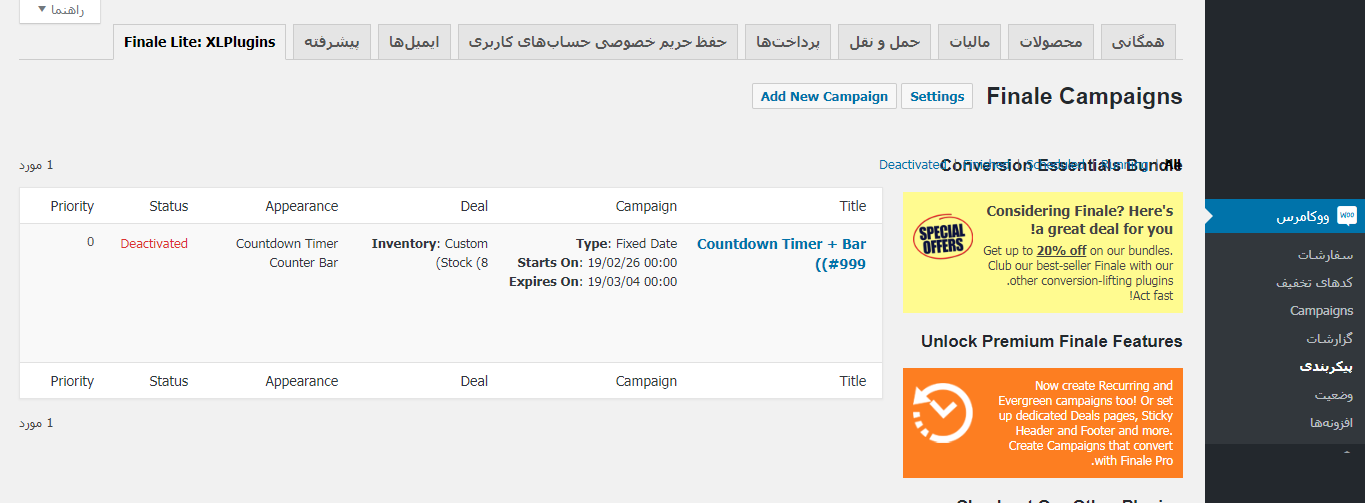
در این صفحه همانطور که مشاهده می نمایید، می توانید با کلیک روی دکمه setting به تنظیمات افزونه ایجاد شمارشگر فروش ویژه ووکامرس هدایت شوید و یا با کلیک روی دکمه Add New Campaign شمارشگر جدید ایجاد نمایید.
ابتدا طبق روال همیشه آموزش ها به صفحه تنظیمات افزونه می رویم. پس روی دکمه setting کلیک کنید.
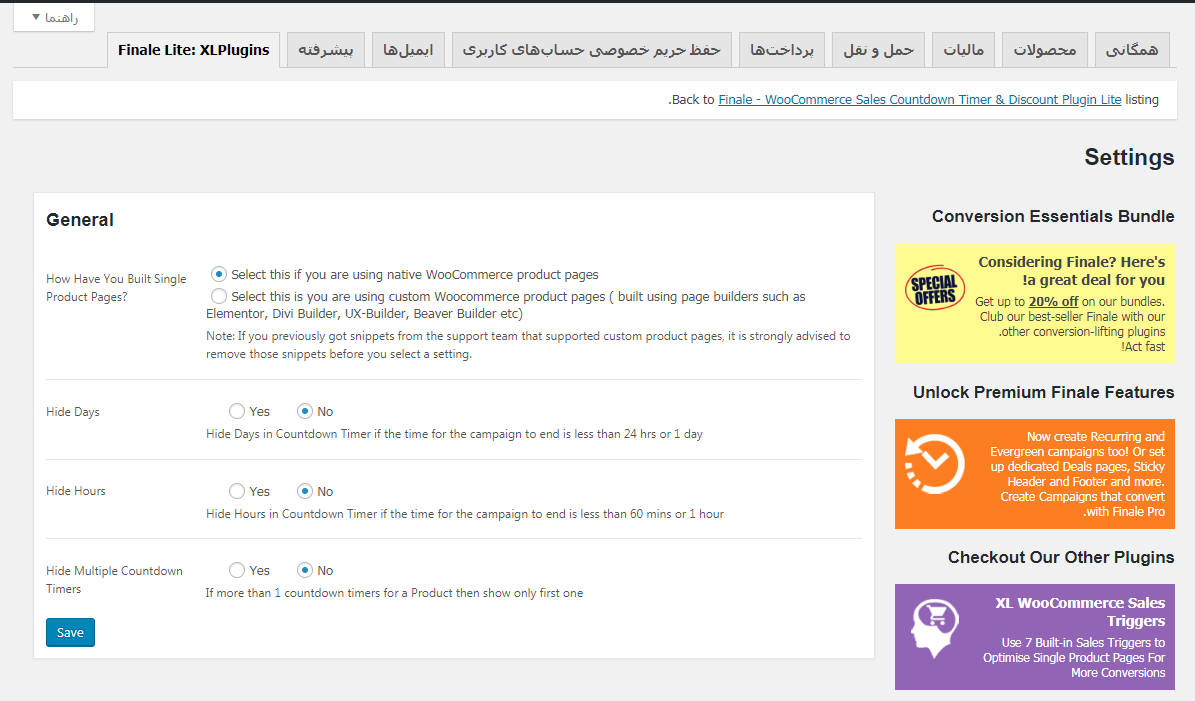
How Have You Built Single Product Pages?: در صورتی که برای ساخت صفحات محصولات خود از افزونه های صفحه ساز مانند المنتور، کامپوزر، گوتنبرگ و … استفاده کرده اید، گزینه دوم و در غیر این صورت گزینه اول را فعال نمایید..
Hide Days: در صورتی که تمایل دارید در شمارشگر فروش وویژه خود تعداد روزهای باقی مانده حذف شوند، این گزینه را روی yes قرار دهید.
Hide Hours: مانند گزینه قبل، این گزینه برای مخفی کردن ساعت باقی مانده تا پایان پیشنهاد شگف انگیز شما است. پس در صورت تمایل آن را روی yes قرار دهید.
Hide Multiple Countdown Timers: در صورتی که برای یک محصول از چند شمارشگر فروش ویژه استفاده کرده باشید، با قرار دادن این گزینه روی yes تنها اولین شمارشگر نمایش داده می شود.
در نهایت برای اعمال تغییرات خود روی دکمه save کلیک کنید. اکنون برای ایجاد کمپین پیشنهاد شگفت انگیز خود روی دکمه Add New Campaign کلیک کنید.
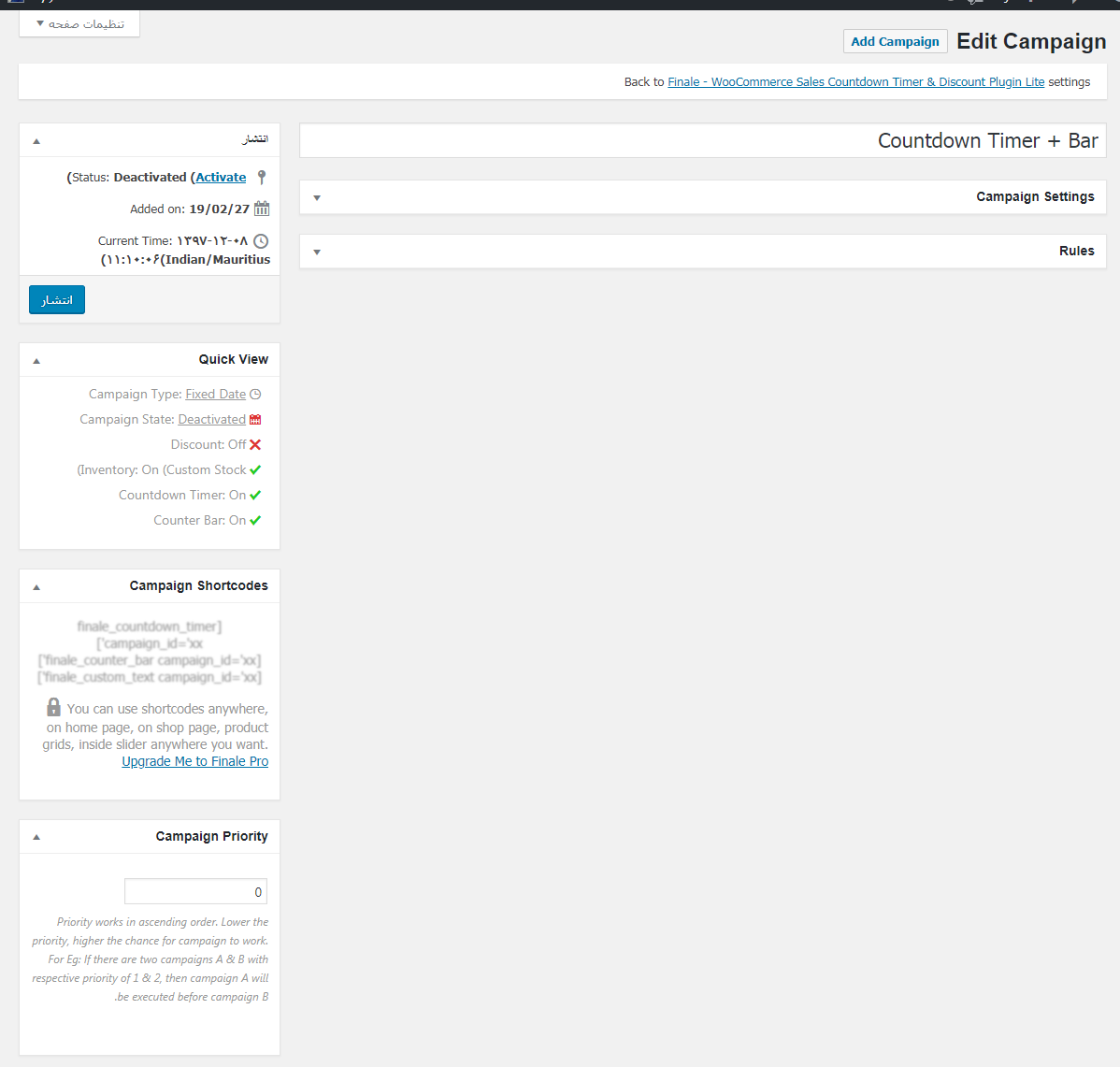
در این صفحه با دو بخش Campaign Settings و Rules مواجه هستید. ابتدا به بخش تنظیمات شمارشگر فروش ویژه محصولات در ووکامرس می رویم.
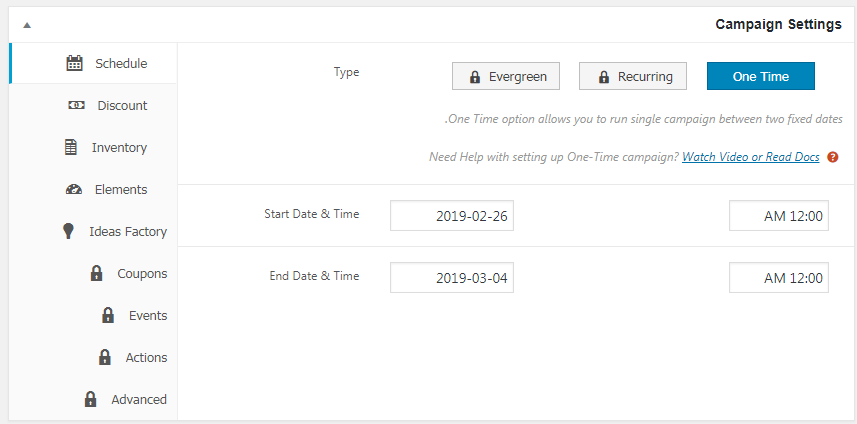
Schedule: در این تب همانطور که مشاهده می نمایید، می توانید تاریخ و زمان شروع و اتمام پیشنهاد شگفت انگیز خود را وارد نمایید.
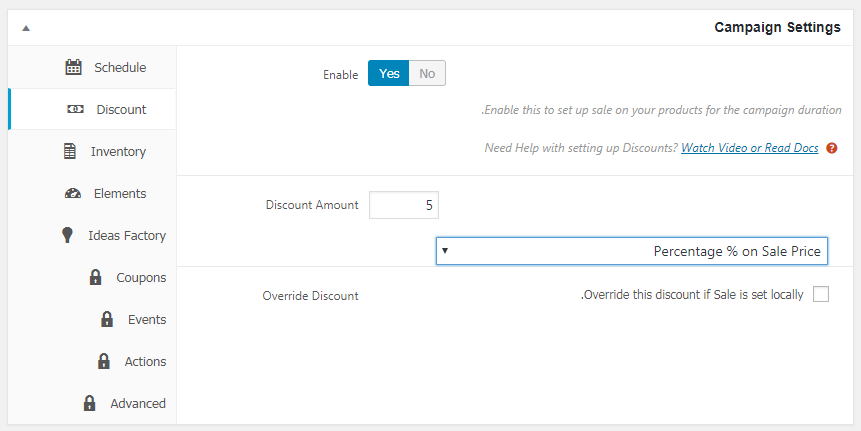
Discount: در این تب در صورت تمایل می توانید در مدت زمانی که شمارشگر فروش ویژه شما فعال است، برای محصولات خود تخفیف به صورت درصد یا مبلغ ثابت در نظر بگیرید.
Inventory: همانطور که از نام این تب مشخص است، می توانید تنظیمات مربوط به اعمال شمارشگر فروش ویژه محصولات را نصبت به موجودی انبار خود تعیین کنید.
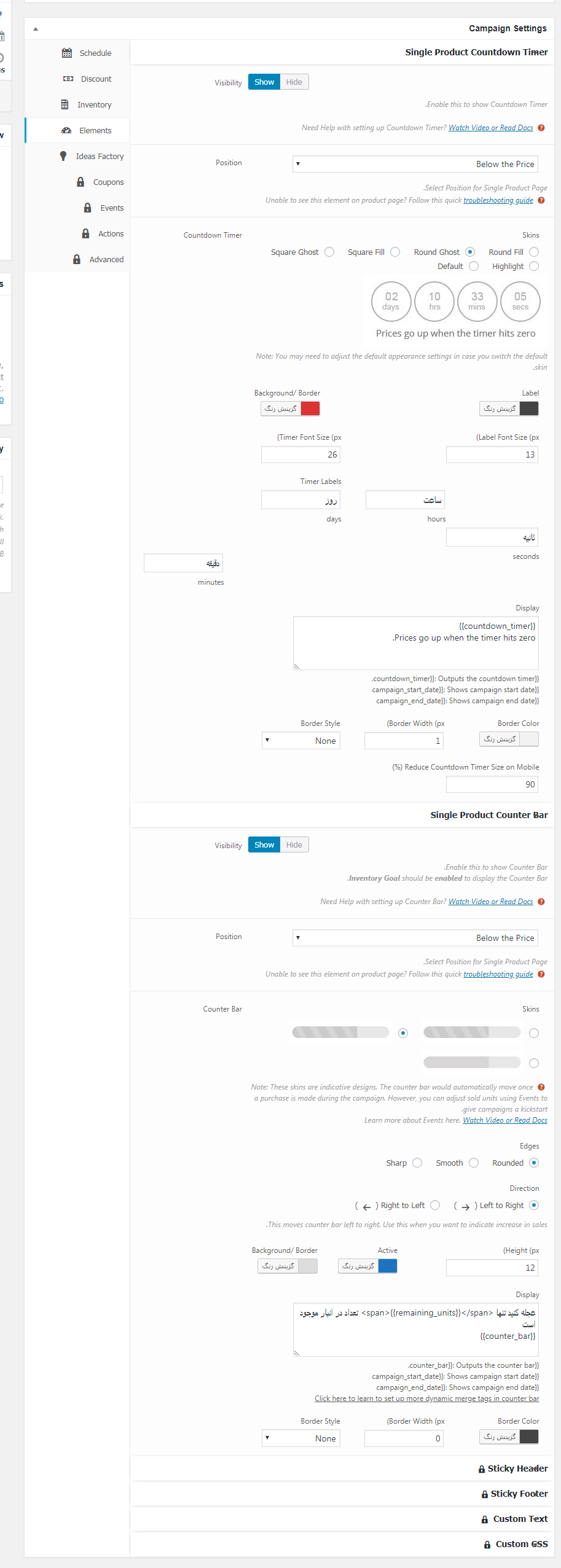
Elements: همانطور که در تصویر نیز مشاهده می نمایید، در این بخش می توانید اقدام به ویرایش شکل ظاهری شمارشگر فروش ویژه و تعداد محصول باقی مانده در انبار در صفحه محصول کنید. در این بخش می توانید محل قرارگیری پیشنهاد شگفت انگیز خود، رنگ آنو شکل ظاهری آن را تعیین کنید.
خب پس از تنظیم شکل ظاهری شمارشگر خود، به سراغ بخش Rules می رویم. در این بخش می توانید شروطی برای ارائه پیشنهاد شگفت انگیز خود ایجاد نمایید. در نسخه رایگان این افزونه تنها از چند شرط می توانید استفاده کنید.
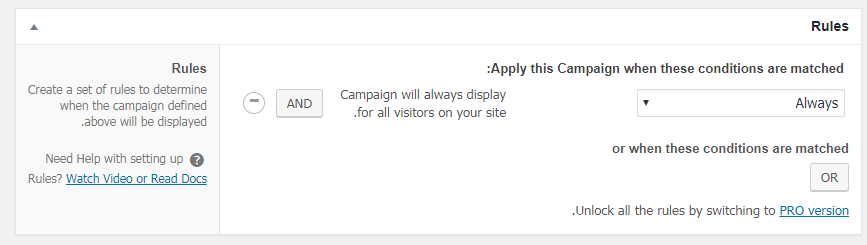
در نهایت در قسمت ستون چپ Campaign Priority را برای این شمارشگر فروش ویژه خود تعیین نمایید تا در صورت وجود چند پیشنهاد شگفت انگیز برای یک محصول اولویت نمایش مشخص باشد.
برای اعمال و نمایش شمارشگر در صفحه محصولات روی دکمه انتشار کلیک کنید و سپس در صفحه پیکربندی ووکامرس و بخش Finale Lite: XLPlugins کمپین خود را Active کنید.
اکنون چنانچه به صفحه محصولات خود مراجعه نمایید، خواهید دید که شمارشگر فروش ویژه در قسمتی که پیش از این مشخص کردید نمایش داده می شود.
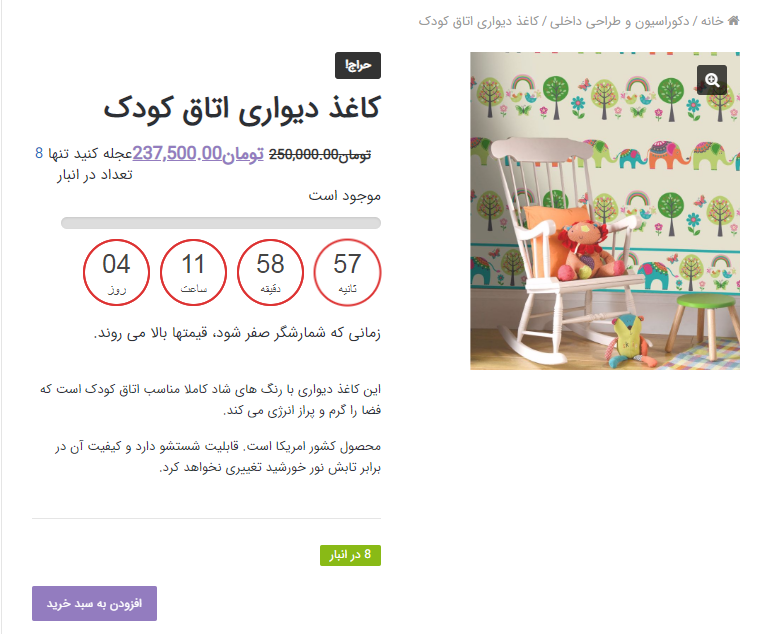
سایر بخش های افزونه که در این آموزش توضیح داده نشده است مربوط به نسخه تجاری افزونه می باشد که در این آموزش از توضیح آنها صرف نظر شد.